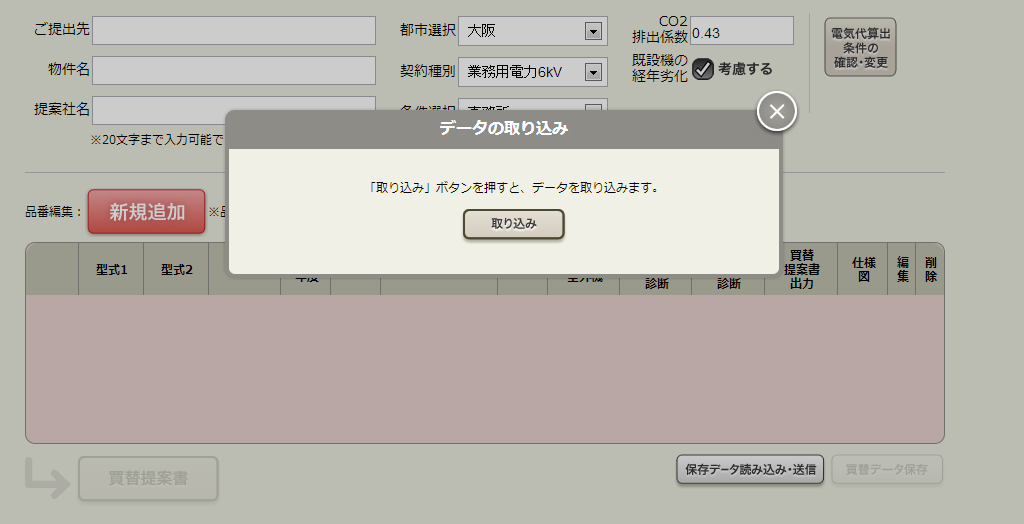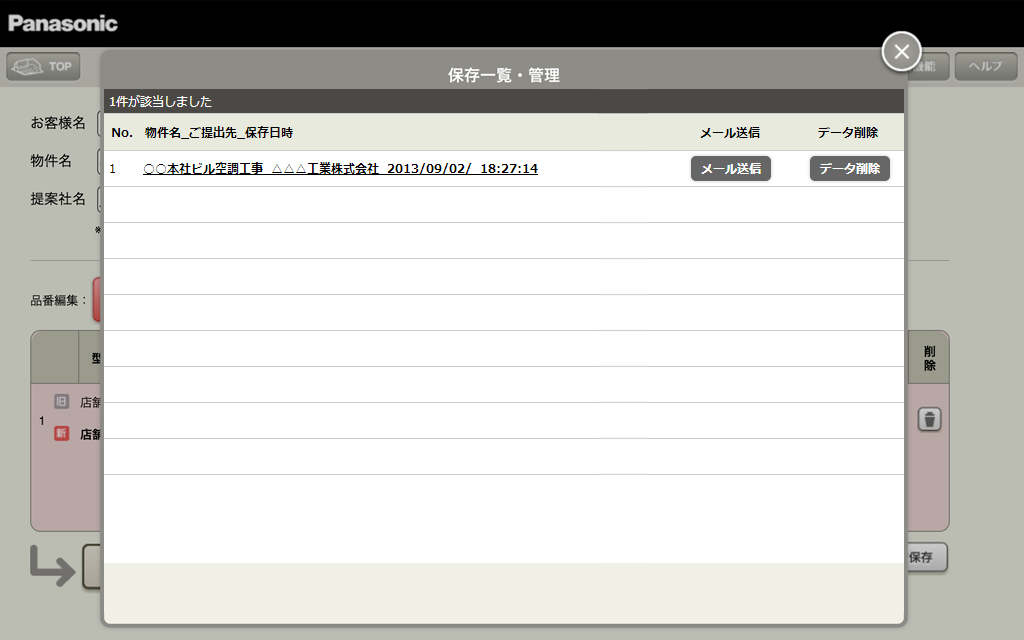既設エアコンが、他社メーカーのエアコンの場合は 「 その他 」 から 品番設定をおこないます。
※ パナソニック製、旧三洋製のエアコンの場合は 「 パナソニック、三洋 」 を使用します
(1) [新規追加] ボタンをクリックすると 品番検索画面が表示されます。
「 その他 」 をクリックすると、他社品番設定画面が表示されます。この
画面では 他社の既設エアコン、買替え提案エアコンの品番を設定します。
① 他社既設エアコンの品番を検索します。
品番欄にエアコン品番をわかる範囲で入力し [検索]ボタンをクリックすると 他社品番一覧が表示されます。
「補助機能」-「他社品番メンテナンス」であらかじめ登録しておいた 他社品番から指定した文字列を含む品番が全て表示されます。
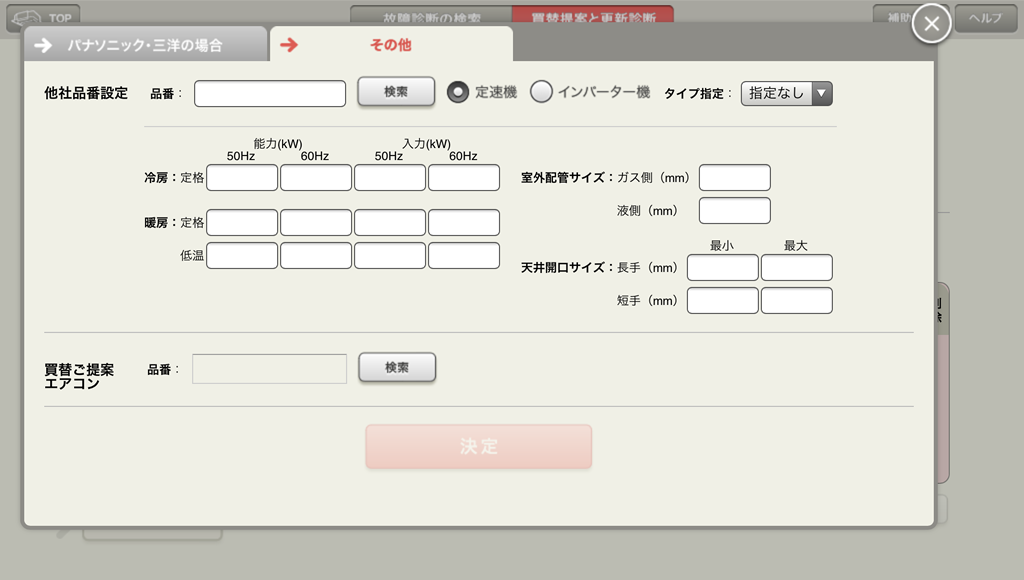
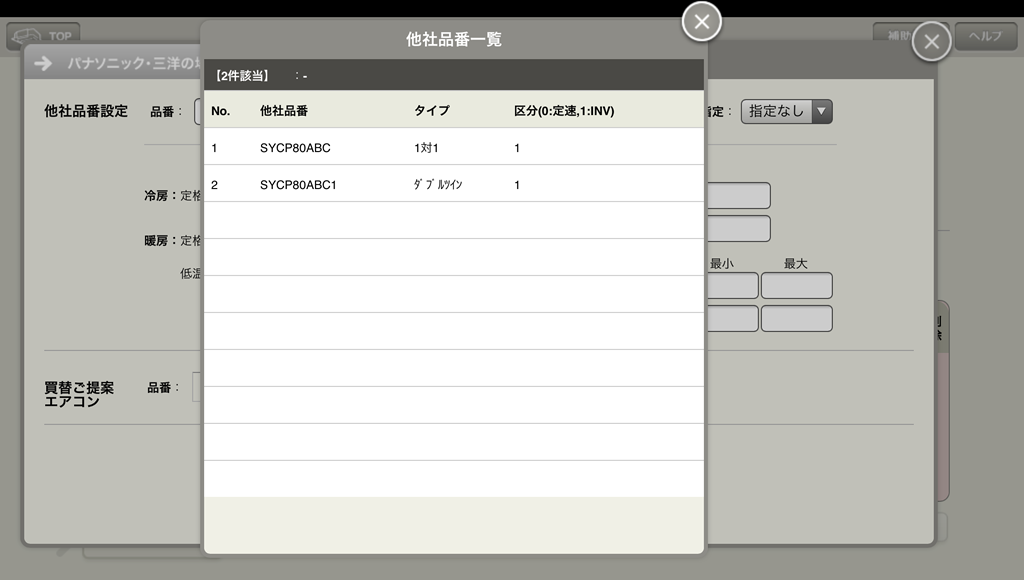
② 他社既設エアコンの品番を決定します。
一覧から品番を選択し、[ 確定 ]ボタンをクリックすると 品番検索(他社)画面に戻ります。
(2) 他社既設エアコンのスペックの設定をします。
※ 「他社品番メンテナンス」で スペックが設定されている場合は、値が表示されます。
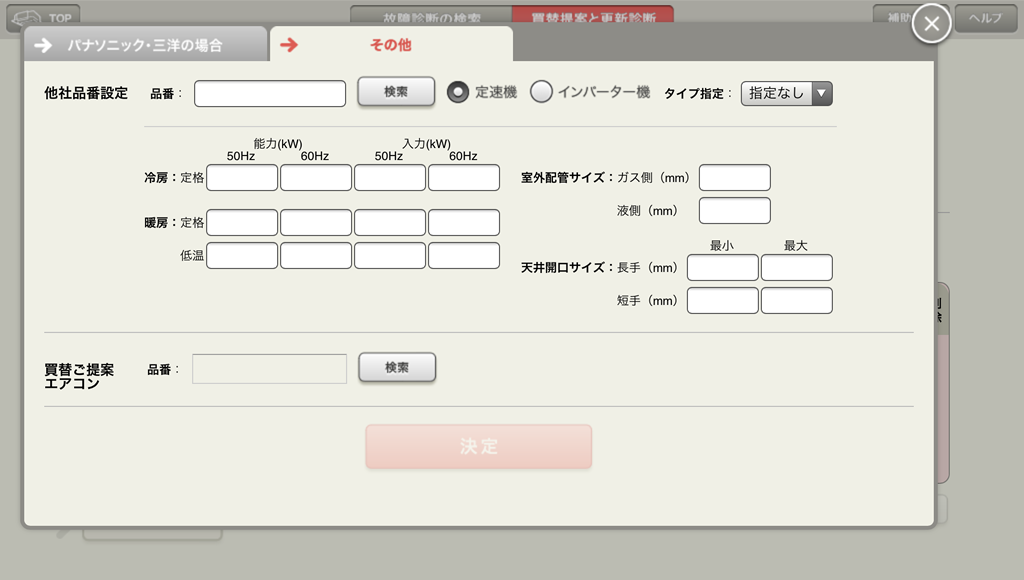
① 定速機、インバータ機 の選択
「定速機」 または 「インバータ機」 のどちらかを選択します。
② タイプの選択
タイプがわかっている場合は選択します。
③ 冷房:能力、入力 暖房:能力、入力 の値を設定します。
年間電気代の算出に使用します。
※ 冷房定格能力、冷房定格入力、暖房定格能力、暖房定格入力の値が設定されれば 買替提案書の表示が可能になります。
中間能力、低温能力、中間入力、低温入力の値が不明の場合は、定格能力、定格入力の値から自動算出します。
※ 冷房定格能力、冷房定格入力 の値が 「0」 の場合は 買替提案書の表示ができません。
※ 暖房定格能力、暖房定格入力 の値が 「0」 の場合は 冷房専用機の扱いとなります。
④ 室外機の配管サイズの値を設定します。
配管再利用診断に使用します。
※ 値が設定されていない場合は 配管再利用診断 「診断不可」になります。
⑤ 天井開口サイズの値を設定します。
天井開口部診断に使用します。
※ 値が設定されていない場合は 天井開口部診断 「診断不可」になります。
⑥ 買替え提案エアコンの設定画面が表示されます。
(3) 買替え提案エアコンの設定をします。
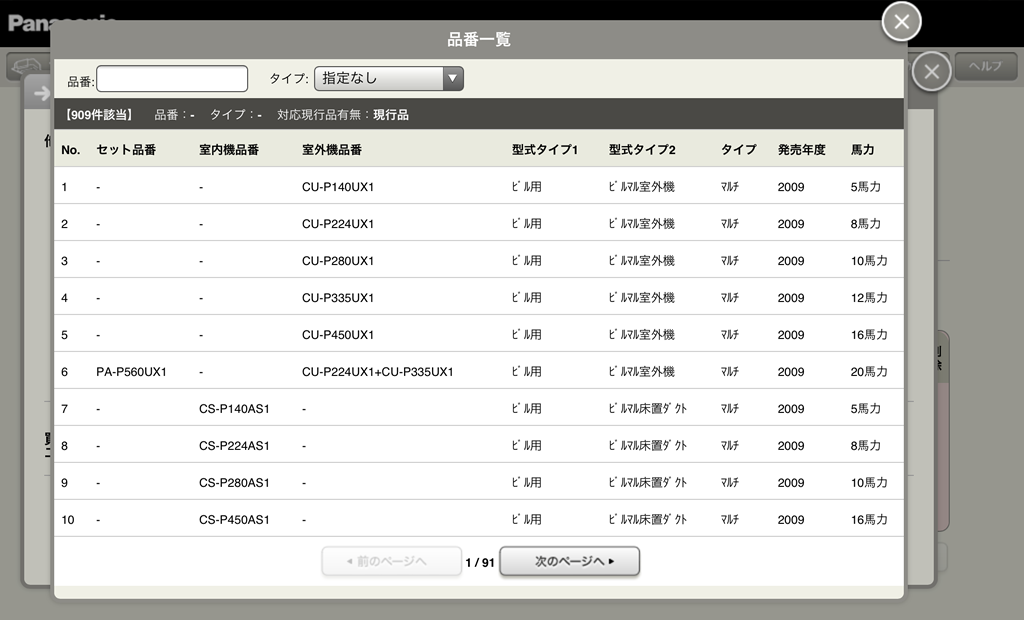
① 買替え提案エアコンの品番の入力
品番が不明の場合は 品番欄に わかる範囲で品番の一部を入力します。
② タイプがわかっている場合は設定します。
③ 検索ボタンをクリックして 対象品番を検索します。
[確定検索]ボタン : 品番欄で指定した文字列に完全一致する品番を検索します。
※ 品番が完全にわかっている場合はこちらのボタンをクリック。
[あいまい検索]ボタン : 品番欄で指定した文字列を含む品番を全て検索します。
※ 品番欄に文字を入力すると、自動的に検索結果が絞り込み表示されます。
(3) 検索結果から 品番を選択します。
(4) [ 決定 ]ボタンをクリックして買替提案と更新診断画面に戻ります。
設定した 他社既設エアコン、買替え提案エアコンが表示されます。
(1) [編集]ボタンをクリックすると、 一旦設定した 既設エアコン品番 または 買替え提案エアコン品番を修正することができます。

① [編集]ボタンをクリックする
品番検索画面が表示されます。
検索条件、検索結果などは 前回に設定した内容が表示された状態です。
(1) [削除]ボタンをクリックすると、 一旦設定した 既設エアコン品番 または 買替え提案エアコン品番を削除することができます。
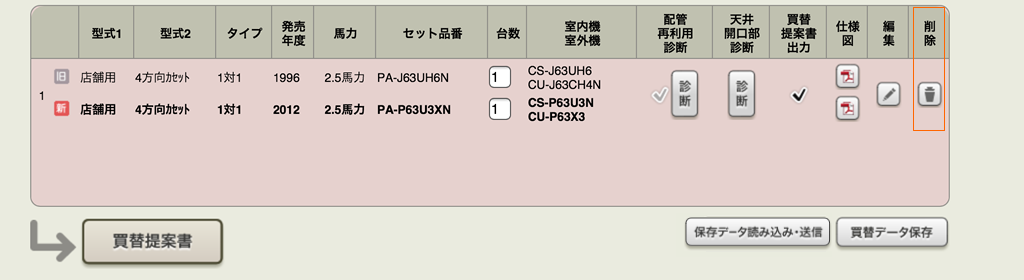
① [削除]ボタンをクリックすると、指定した行が削除され、以降の行が繰り上がって表示されます。
(1) [仕様図]ボタンをクリックすると 指定した行の 既設エアコン品番、買替え提案エアコン品番の製品仕様図を Webからダウンロードすることができます。

① Panasonicの「商品仕様図・取扱説明書/工事説明書ダウンロードサービス」サイトにリンクします。
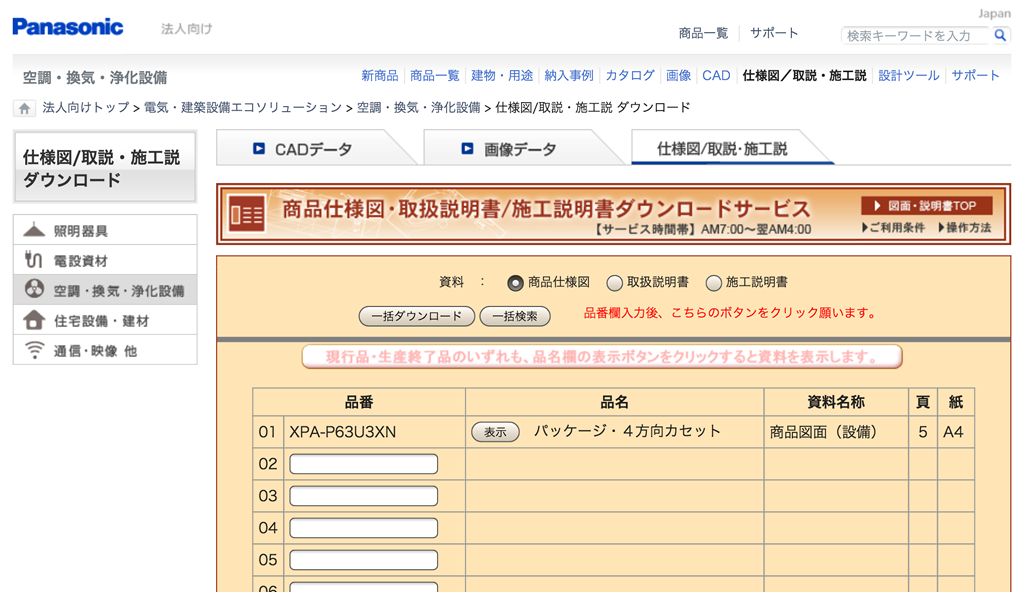
(1) [買替えデータ保存]ボタンをクリックすると設定した買替えデータを データファイルとして保存することができます。
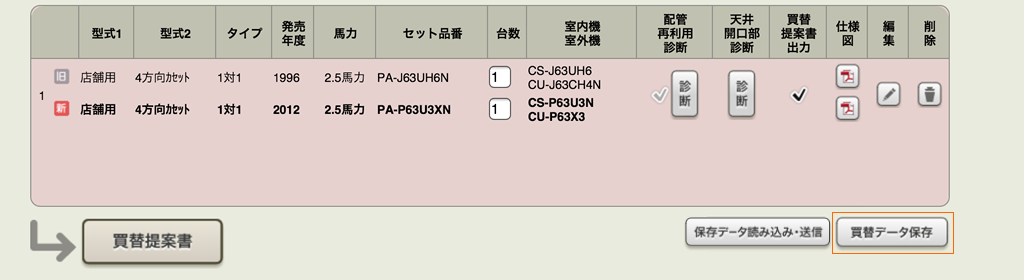
(1) [保存データ読み込み・送信]ボタンをクリックすると過去に保存した買替えデータを 読み込んで追加・修正することがで きます。
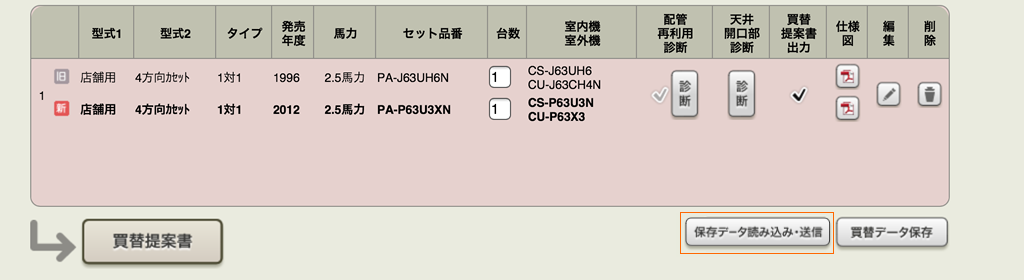
① [保存データ読み込み・送信]ボタンをクリックします。
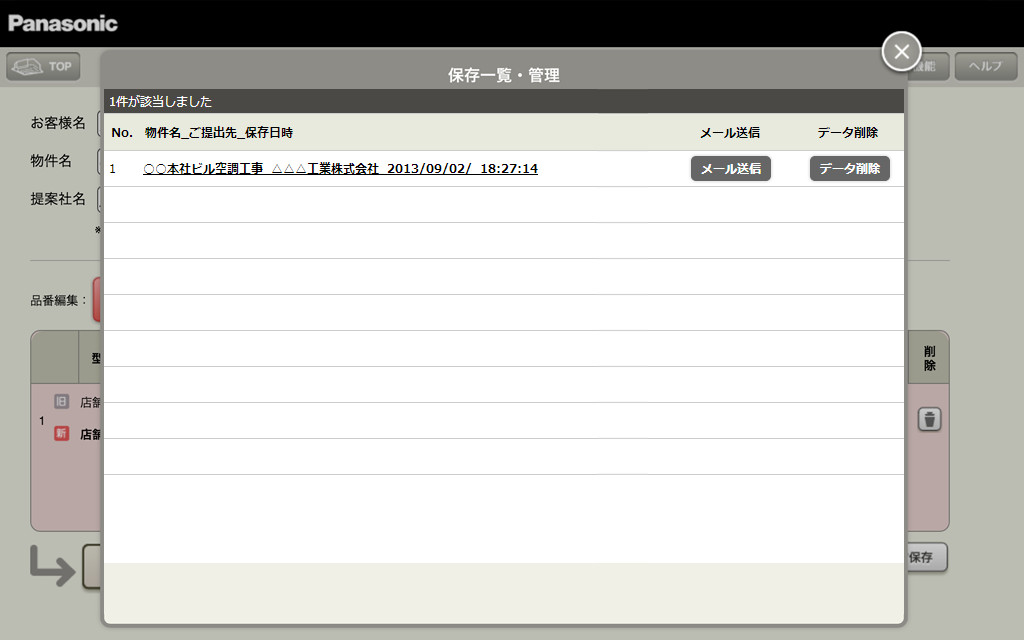
② 保存一覧・管理画面から、読み込むデータをクリックし、データを読み込みます。
「買替データ保存」では、選択した品番のスペックも含めて保存されます。
そのため、Kaco Zubaのサーバーに登録されている品番情報が最新となった際にも、
「保存データ読み込み・送信」で読み込まれたデータは、保存時の品番情報での買替提案書が表示されます。
「保存データ読み込み・送信」後に「編集」ボタンから、品番を再選択した場合は最新の品番情報が再設定されます。
保存データを、別デバイスに受け渡すことができます。
(1) [保存データ読み込み・送信]ボタンをクリックすると保存一覧・管理画面が表示されます。
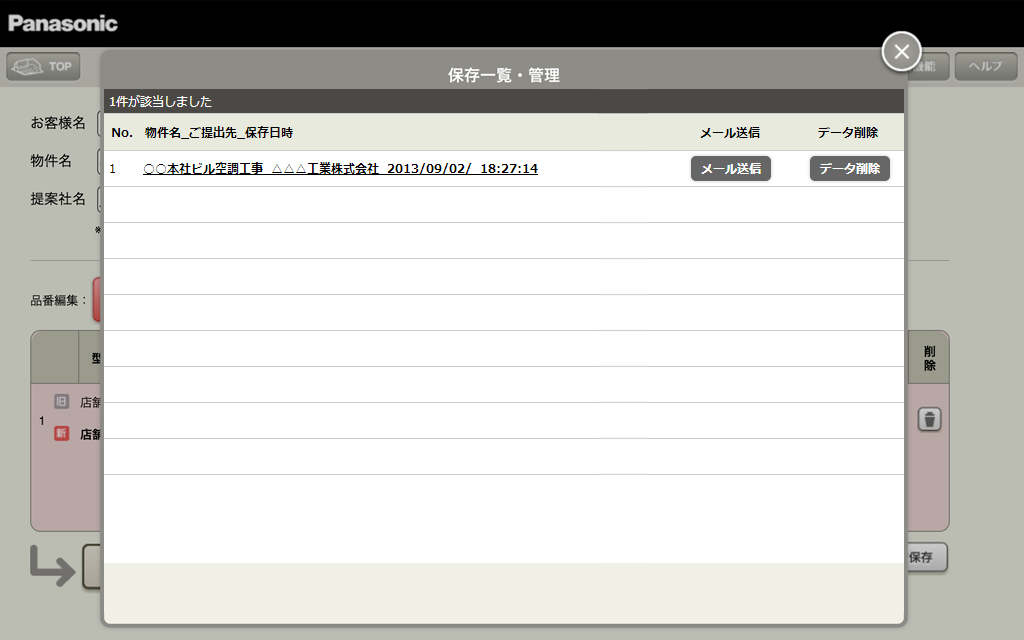
(2) 渡したいデータの[メール送信]ボタンをクリックするメール送信画面が表示されます。
「URLをコピーしてメールで送信」または「「簡単メール送信」ボタンで送信」のどちらかの方法で、メール送信してください。


(3) 読み込みたいデバイスで受け取ったメールに記載されたURLにアクセスすると、データの取り込み画面が表示されます。
[取り込み]ボタンをクリックすると、保存一覧にデータが追加されます。